あなたはパソコンで、拡張子が「.eps」となっているファイルに出会ったことはありませんか?印刷関連業務などに関わっていない方だとあまり使うことのない形式のファイルなので、突然でてくると、開き方なども分からないかと思います。
そこで、ここでは拡張子「.eps」のファイルとは一体どんなファイルなのか?またどうやって使えばいいのかなどについてご紹介します。
目次
Part1:EPSファイルとは?
EPSファイルとはAdobe社が開発した「Encapsulated PostScript」の略称で、画像ファイルフォーマットの一つです。
![]()
一般的に画像ファイルというと、JPEG/JPG(.jpeg/.jpg)、GIF(.gif)、BMP(.bmp)、PNG(.png)などがありますね。
実はそれ以外にも画像形式はたくさんあり、EPSファイルは ドロー系のソフト(Adobe Illustratorなど)、ビットマップ系のソフト(Adobe Photoshopなど)で作成・編集できるファイル形式で、高品質の画像データとして取り扱うことができます。
→関連記事:無料でJPG、JPEG、PNG画像変換する方法
EPSファイルは実際の高解像度用(ビットマップ)データに加えて、 プレビュー用の低解像度用(ベクトル)データという2つの情報を持ち合わせています。
大容量の画像を、パソコンの編集ソフトでそのまま作業しようとすると、データが重くて作業がはかどりません。そこで、で作業する時には低解像度用(ベクトル)データを使い、印刷する段階で高解像度用(ビットマップ)データを用いるという使い方が可能となります。
Part2:Word・Excelで「.eps」形式のファイルは開ける?
では、この「.eps」形式のファイルはWordやExcelで使えるのでしょうか?
実は以前はWordやExcelでも、「.eps」形式のファイルを挿入して使用することができました。しかし、2017年4月のWindows Updateによって、セキュリティの問題からWordやExcelで「.eps」形式のファイルを取り込むことができなくなってしまいました。
現在はWordやExcelで「.eps」形式の画像ファイルを取り込む場合には、あらかじめJPEGやPINGなどの別の形式に変換する必要があります。
Part3:「.eps」形式のファイルを開く方法
Part1で説明したように、Photoshop/Illustratorで保存することのできるファイル形式なので、当然、Photoshop/Illustratorで開いて編集/変換することができますが、これらがない場合にはどうすればいいでしょう?
以下ではフリーソフトを使う方法と、オンラインツールを使う方法とを紹介します。
(1)フリーソフト「Xnview」を使う方法
「Xnview」は、多機能の画像ビューワーで、EPSファイルを見るだけでなく、他の形式に変換することも可能です。
①インストール方法
・窓の杜等で「Xnview」をダウンロードしてインストール
・以下のサイトから「Ghostscript 」32bit版をダウンロードしてインストール
https://www.ghostscript.com/releases/gsdnld.html
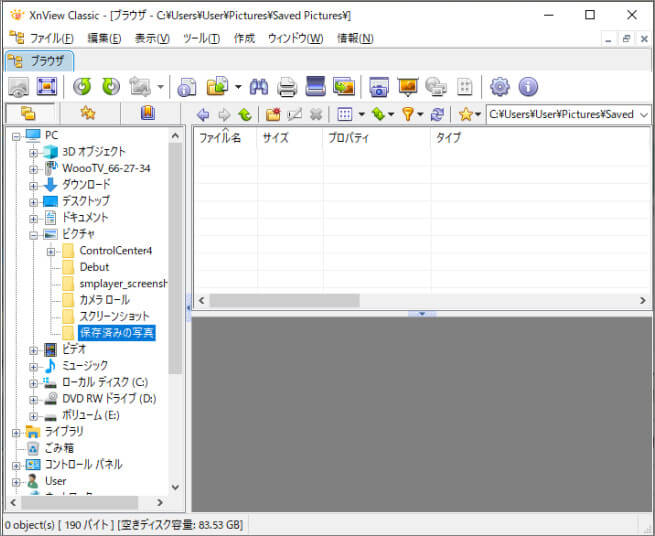
②EPSファイルのプレビュー
・「Xnview」起動
・対象フォルダの選択
・対象ファイル選択、「プレビュー」タブ選択でプレビュー表示
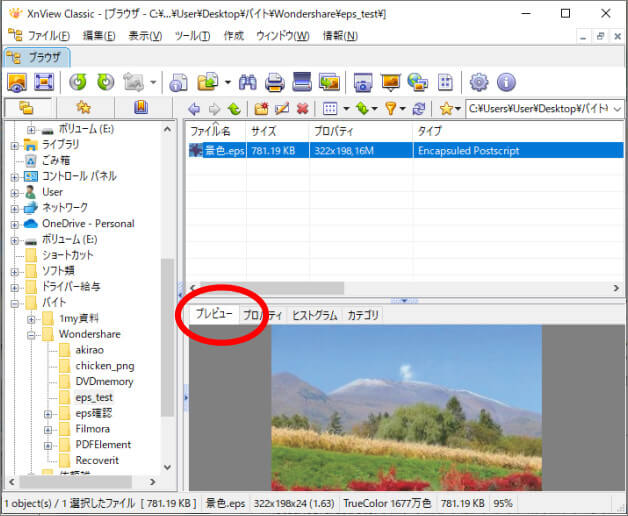
③ファイル形式の変換
・対象ファイルを選択した状態で「ツール」→「エクスポート」

・「エクスポート」ウィンドウが出るので、カラーモード(モノクロ/16m)、変換ファイル形式(JPEG/GIF/TIFF/BMP等)、画質等を決定
・「保存」ウィンドウで保存場所とファイル名を指定て「保存」
「ツール」→「オプション」でよく使うファイル形式を指定できますが、「.eps」は指定できません。
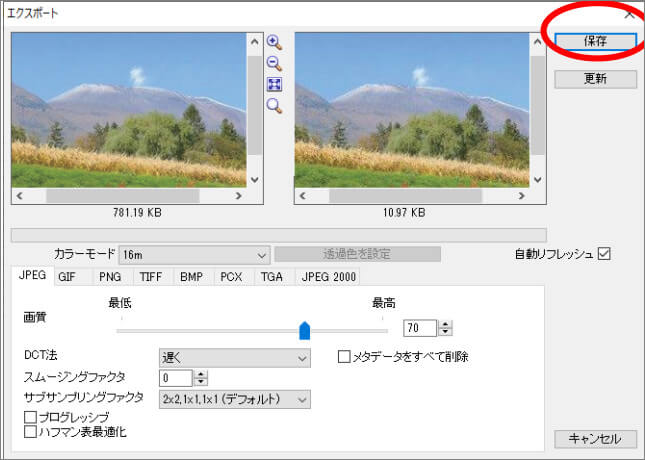
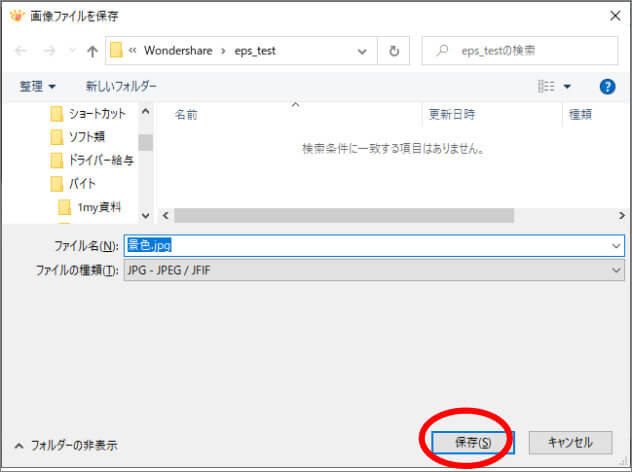
②オンラインツール「Convertio」を使う方法
ソフトをインストールしたくない場合には、オンラインツールが使えます。これは文字通り「オンラインで変換する方法」なので、ネット上に.epsファイルをアップロードすることが必要になります。
そのため「機密情報や個人情報が含まれるようなファイル」の変換には注意が必要ですが、気軽に変換したい場合にはとても便利です。
ファイル変換のオンラインツールは色々なサイトが提供していますが、以下では「Convertio」の使い方を説明します。
・ブラウザで https://convertio.co/ja/ を開く
・EPSファイルをD&Dあるいは選択してアップロード
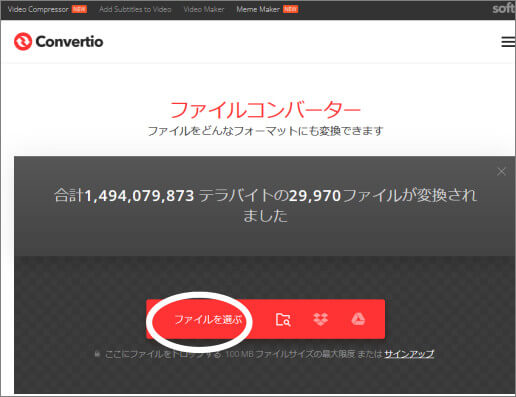
・「変換したい形式」を選び「変換」
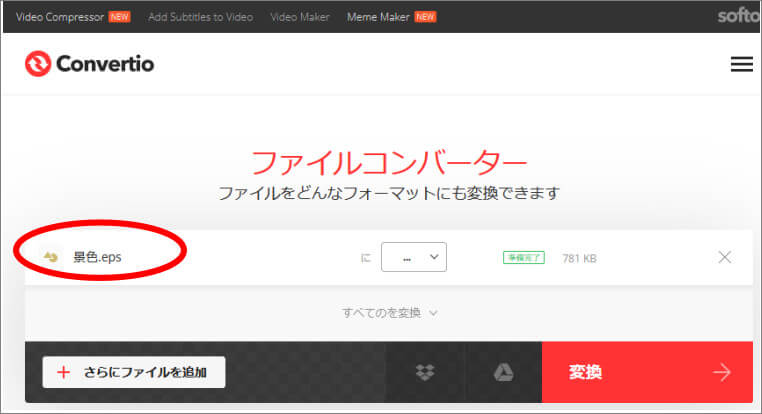
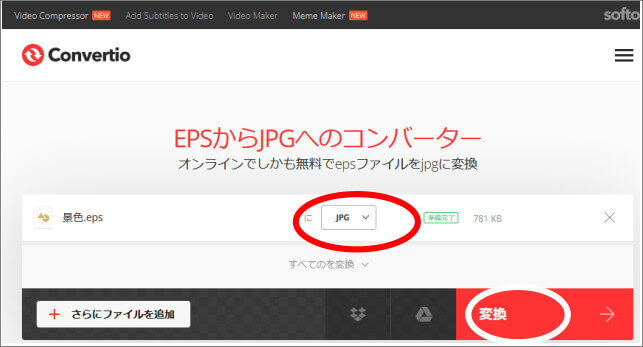
・「変換が完了しました」と表示されたらダウンロード
・必要に応じてアップロードした元ファイルを削除
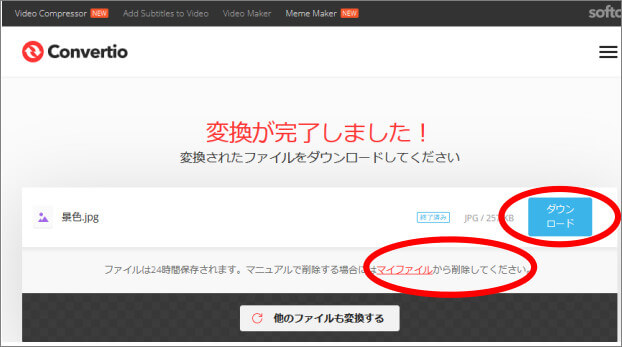
JPEGやPNGなどに変換すれば、「XnView」などをインストールしなくとも、WordやExcelに挿入できるようになります。
まとめ
EPSファイルとは何か、またその開き方や変換方法について説明しました。 まとめると以下になります。
・EPSファイルは、「Illustrator/Photoshopなどで作成された画像ファイル」
・無料の閲覧/変換ソフトとして「XnView」が使える
・ソフトをインストールしたくない場合は、「Convertio」などのオンライン変換ツールがある
ただし、オンラインツールは情報セキュリティに注意しましょう。
 PDF編集--直接編集
PDF編集--直接編集 PDF編集--透かし・背景
PDF編集--透かし・背景 PDF編集--注釈追加
PDF編集--注釈追加 PDF編集--ページ編集
PDF編集--ページ編集 OfficeデータをPDFに
OfficeデータをPDFに PDF作成ソフト・方法
PDF作成ソフト・方法
 印刷物をPDF化
印刷物をPDF化









役に立ちましたか?コメントしましょう!